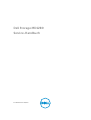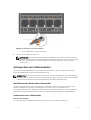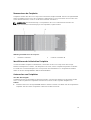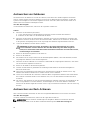Dell Storage MD1280
Service-Handbuch
Vorschriftenmodell: SP-2584, E11J

Anmerkungen, Vorsichtshinweise und
Warnungen
ANMERKUNG: Eine ANMERKUNG liefert wichtige Informationen, mit denen Sie den Computer
besser einsetzen können.
VORSICHT: Ein VORSICHTSHINWEIS macht darauf aufmerksam, dass bei Nichtbefolgung von
Anweisungen eine Beschädigung der Hardware oder ein Verlust von Daten droht, und zeigt auf,
wie derartige Probleme vermieden werden können.
WARNUNG: Durch eine WARNUNG werden Sie auf Gefahrenquellen hingewiesen, die materielle
Schäden, Verletzungen oder sogar den Tod von Personen zur Folge haben können.
Copyright © 2015 Dell Inc. Alle Rechte vorbehalten. Dieses Produkt ist durch US-amerikanische und internationale
Urheberrechtsgesetze und nach sonstigen Rechten an geistigem Eigentum geschützt. Dell
™
und das Dell Logo sind
Marken von Dell Inc. in den Vereinigten Staaten und/oder anderen Geltungsbereichen. Alle anderen in diesem
Dokument genannten Marken und Handelsbezeichnungen sind möglicherweise Marken der entsprechenden
Unternehmen.
2015 - 03
Rev. A00

Inhaltsverzeichnis
1 Informationen zum Dell Storage MD1280 Service-Handbuch.................... 5
Dell Storage MD1280 – Überblick........................................................................................................ 5
Dell Storage MD1280-Hardware.....................................................................................................5
Überwachen des Dell Storage MD1280..........................................................................................5
Merkmale und Anzeigen auf der Vorderseite.......................................................................................5
Funktionen und Anzeigen auf der Rückseite........................................................................................7
E/A-EMM-Merkmale und -Anzeigen..............................................................................................8
Funktionen und Anzeigen des Lüftermoduls................................................................................. 9
Funktionen und Anzeigen des Netzteils ...................................................................................... 10
DDIC-Anzeige...................................................................................................................................... 11
2 Austauschen der Dell Storage MD1280-Komponenten.............................. 13
Sicherheitsvorkehrungen.................................................................................................................... 13
Elektrische Sicherheitsvorschriften............................................................................................... 13
Allgemeine Vorsichtsmaßnahmen ............................................................................................... 13
Vorsichtsmaßnahmen bei elektrostatischer Entladung .............................................................. 14
Aufgaben vor dem Austausch.............................................................................................................14
Ausschalten von Gehäuse-Verwaltungsmodulen (EMMs) und Gehäusen..................................14
Austauschen von Netzteilen............................................................................................................... 15
Identifizieren des fehlerhaften Netzteils....................................................................................... 15
Austauschen eines Netzteils..........................................................................................................15
Austauschen von Lüftermodulen .......................................................................................................17
Identifizieren des fehlerhaften Lüftermoduls................................................................................17
Austauschen eines Lüftermoduls.................................................................................................. 17
Austauschen von Festplatten..............................................................................................................18
Nummerieren der Festplatte ........................................................................................................ 19
Identifizieren der fehlerhaften Festplatte......................................................................................19
Austauschen von Festplatten........................................................................................................ 19
Austauschen der E/A-EMM-Module...................................................................................................22
Identifizieren des fehlerhaften EMM.............................................................................................23
Austauschen eines EMM............................................................................................................... 23
Austauschen von Gehäusen............................................................................................................... 24
Austauschen von Rack-Schienen.......................................................................................................24
Aufgaben nach dem Austausch .........................................................................................................25
Einschalten von EMMs und des Gehäuses................................................................................... 25
3 Fehlerbehebung bei Dell Storage MD1280-Komponenten........................26
Fehlerbehebung bei Lüftermodulen.................................................................................................. 26
3

Fehlerbehebung der Netzteile............................................................................................................26
Fehlerbehebung bei DDICs.................................................................................................................27
Fehlerbehebung bei E/A-EMMs..........................................................................................................27
4 Technische Daten...............................................................................................28
5 Kontaktaufnahme mit Dell................................................................................33
4

1
Informationen zum Dell Storage MD1280
Service-Handbuch
Das Dell Storage MD1280 Service-Handbuch enthält Informationen zur Wartung des Gehäuses.
Dell Storage MD1280 – Überblick
Ein Dell Storage MD1280-Gehäuse trägt den Speicher für das physische Festplattenlaufwerk. Die
Schnittstelle zwischen den Controller-E/A-Karten und dem Gehäuse wird als Backend-Konnektivität
bezeichnet.
Dell Storage MD1280-Hardware
Der Dell Storage MD1280 ist ein 5U-SAS-Gehäuse mit Unterstützung für bis zu 84 Festplatten in 3,5-Zoll-
Trägern in einer Konfiguration mit zwei Schubfächern, drei Zeilen und 14 Spalten. Das Dell Storage
MD1280-Gehäuse wird mit zwei redundanten Netzteilen (PSUs), fünf redundanten Lüftermodulen und
zwei redundanten 6-GB/s-SAS-E/A-Modulen ausgeliefert.
Überwachen des Dell Storage MD1280
Mit der Storage-Gehäuse-Management-Software können Sie den MD1280 verwalten, aktualisieren und
überwachen. Weitere Informationen finden Sie im Dell Storage MD1280-Administratorhandbuch auf
www.dell.com/support.
Das Dell Storage MD1280-Gehäuse verwendet LED-Anzeigen, um auf ein Problem mit dem Gehäuse
hinzuweisen.
ANMERKUNG: Dell OpenManage Server Administrator ist für Dell Storage MD1280-Gehäuse nicht
verfügbar.
Merkmale und Anzeigen auf der Vorderseite
Die Vorderseite zeigt das Gehäuse und den Stromstatus.
5

Abbildung 1. Merkmale und Anzeigen auf der Vorderseite
Tabelle 1. Merkmale und Anzeigen auf der Vorderseite
Element Name Frontblende Beschreibung
1 Gehäusestatusanzeige
• Geräte-ID-Anzeige: Zeigt die Gehäuse-
ID-Nummer. Diese ID ist hilfreich, wenn
Sie eine Mehrgerätekonfiguration
einrichten und verwalten.
• Eingabe-Switch – Nicht verwendet.
• Ein-Aus/Standby:
– Aus – Die Stromversorgung des
Gehäuses ist ausgeschaltet
– Grün – Das Gehäuse ist
eingeschaltet (im Betrieb)
– Gelb – Das Gehäuse befindet sich
im Standby-Modus (nicht in Betrieb)
• Modul-Fehler: gelb, wenn ein
Hardware-Fehler vorliegt. Außerdem
kann eine LED auf einem Netzteil, einer
Festplatte, einem DDIC, einem
Lüftermodul oder dem EMM-Modul
aufleuchten; in diesem Fall liegt auf
dem Gerät ein Fehler vor.
• Logischer Status: gelb, wenn eine
Statusänderung vorliegt oder wenn
andere Geräte als das Gehäuse
ausfallen.
• Fehler bei Laufwerk-Schubfach 1: gelb,
wenn eine Festplatte, ein Kabel oder die
6

Element Name Frontblende Beschreibung
Seitenwandplatine in Laufwerk-
Schubfach 1 einen Fehler aufweist.
• Fehler bei Laufwerk-Schubfach 2: gelb,
wenn eine Festplatte, ein Kabel oder die
Seitenwandplatine in Laufwerk-
Schubfach 2 einen Fehler aufweist.
2 Aktivitätsanzeigen für die
Laufwerk-Schubfach-
spezifischen Gehäuse auf
der linken und rechten Seite
Balkendiagramm für die Aktivität: sechs
LEDs mit variabler Intensität leuchten
dynamisch auf und zeigen den Zugriff auf
die Festplatten in dem entsprechenden
Gehäuse-Laufwerk-Schubfach an.
3 Laufwerk-Schubfach-
spezifische Statusanzeigen
auf der linken und rechten
Seite
• Seitenwandplatine OK oder
Stromversorgung OK:
– Aus – Fehler bei
Seitenwandplatinen-Karte oder -
Kabel
– Grün – Seitenwandplatinen-Karte
und -Kabel sind funktionsfähig (es
kann jedoch von mehreren der
folgenden LEDs ein Fehler angezeigt
werden).
* Laufwerk-Schubfach-Fehler:
Gelb – Seitenwandplatinen-
Fehler oder Festplattenfehler;
Folge: Verlust der Verfügbarkeit
oder Redundanz.
* Logischer Fehler:
• Gelb (dauerhaft) – Host hat
Festplattenfehler gemeldet
• Gelb (blinkend): Arrays im
fehlerhaften Status
* Kabelfehler:
Gelb – Kabelfehler
4 Laufwerk-Schubfach-
spezifische
Antibetrugssperren
Sperrt das Laufwerk-Schubfach mithilfe
eines Torx T20-Schraubendreher, bis die
roten Pfeile auf das Symbol „Gesperrt“
zeigen (weg von der Mitte des Gehäuses).
Funktionen und Anzeigen auf der Rückseite
Die Rückseite zeigt Anzeigen für Netzteil, Konnektivität und Fehler.
7

Abbildung 2. Funktionen und Anzeigen auf der Rückseite
Tabelle 2. Funktionen und Anzeigen auf der Rückseite
Element Steuerung/Merkmal
1 Optionale Kabelhalterungspositionen (4)
2 E/A-Gehäuseverwaltungsmodule (2)
3 Lüftermodule (5)
ANMERKUNG: Jedes Lüftermodul enthält zwei Lüfter. Die Storage-Gehäuse-
Management-Software weist zehn Lüfter mit den Nummern 0 bis 9 auf. Das
physische Gehäuse nummeriert die Gehäuse von 1 bis 5. Aus diesem Grund
beziehen sich in der Storage-Gehäuse-Management-Software die Lüfter 0
und 1 auf das Lüfter-Modul 0, die Lüfter 2 und 3 auf Lüftermodul 1, die Lüfter
4 und 5 auf Lüftermodul 4, die Lüfter 6 und 7 auf Lüftermodul 5, und die
Lüfter 8 und 9 auf Lüftermodul 5.
4 Netzteile (2)
5 Optionale Kabelhalterungspositionen (2)
6 Netzschalter (2)
E/A-EMM-Merkmale und -Anzeigen
Das Dell Storage MD1280-Gehäuse umfasst zwei E/A-Gehäuseverwaltungsmodule (EMMs).
8

Abbildung 3. E/A-EMM-Merkmale und -Anzeigen
Tabelle 3. E/A-EMM-Merkmale und -Anzeigen
Element Steuerung/Merkmal Symbol Beschreibung
1 Fehler-LED
• Aus: Modul OK.
• Gelb – Modul-Fehler
2 Betriebsanzeige-LED
• Grün (dauerhaft) – Modul OK
• Grün (blinkend) – Fehler bei wichtigen
Produktdaten (VPD)
• Aus – Modul-Fehler
3 Konsolen-Port Nur zur werkseitigen Nutzung
4 SAS-Ports Verbindung zu einem HBA- oder einem
anderen Gehäuse herstellen
5 Status-Anzeige-LEDs
für SAS-Port-Link
• Grün (dauerhaft): Verbunden, aber
nicht aktiv
• Grün (blinkend): Verbunden und aktiv
• Aus – Nicht verbunden
Funktionen und Anzeigen des Lüftermoduls
Das Dell Storage MD1280-Gehäuse umfasst fünf Lüftermodule in fünf Schnittstellensteckplätzen.
9

Abbildung 4. Funktionen und Anzeigen des Lüftermoduls
Tabelle 4. Funktionen und Anzeigen des Lüftermoduls
Element Steuerung/Merkmal Symbol Beschreibung
1 Freigabevorrichtung Löst den Lüfter aus dem Gehäuse.
2 Modul OK Grün – Modul OK
3 Lüfterfehler Gelb – Verlust der Kommunikation mit dem
Lüftermodul, oder die Geschwindigkeit des
Lüfters ist außerhalb der Spezifikation.
Funktionen und Anzeigen des Netzteils
Das Dell Storage MD1280-Gehäuse umfasst zwei Netzteile in zwei Schnittstellensteckplätzen.
Abbildung 5. Funktionen und Anzeigen des Netzteils
10

Tabelle 5. Funktionen und Anzeigen des Netzteils
Element Steuerung/Merkmal Symbol Beschreibung
1 Freigabevorrichtung Entkoppelt das Netzteil vom Gehäuse.
2 Netzteil-Fehler
• Gelb (dauerhaft) – Netzteil-Fehler
oder Netzteil funktioniert nicht
• Gelb (blinkend) – Netzteil-Firmware
wird heruntergeladen
3 Wechselstrom-Fehler
• Gelb (dauerhaft) – Wechselstrom
nicht erkannt
• Gelb (blinkend) – Netzteil-Firmware
wird heruntergeladen
4 Stromversorgung OK
• Grün (dauerhaft) – Das Netzteil ist in
Betrieb.
• Grün (blinkend) – Wechselstrom ist
vorhanden, aber das Netzteil befindet
sich im Standby-Modus (das andere
Netzteil funktioniert)
5 Netzanschluss Verbinden Sie die externe
Stromversorgungsquelle an diesen
Anschluss.
6 Betriebsschalter Der Netzschalter steuert die Stromabgabe
des Netzteils an das System.
Wenn alle drei LEDs ausgeschaltet sind, wird kein Netzteil mit Wechselstrom versorgt.
DDIC-Anzeige
Das Laufwerk im Festplattenträger (DDIC) enthält eine Statusanzeige.
Abbildung 6. DDIC-Anzeige
11

Tabelle 6. DDIC-Anzeige
Element Funktion Symbol Anzeigecode
1 DDIC-
Fehleranzei
ge
• Gelb – Festplattenfehler
• Gelb (blinkend) – Wenn eine Festplatte oder ein Gehäuse
ausfallen oder ein Befehl ausgeführt wird, um ein Blinken
für das Laufwerk oder das Gehäuse zu bewirken, blinkt die
zugehörige LED einmal pro Sekunde. Wenn eine
Festplatte ausfällt, blinkt die Fehler-LED des Festplatten-
Schubfachs, das die Festplatte enthält. Wenn jedoch ein
Gehäuse ausfällt, blinken die Fehler-LEDs aller Festplatten
und beider Laufwerk-Schubfächer.
12

2
Austauschen der Dell Storage MD1280-
Komponenten
In diesem Abschnitt werden die Aufgaben beschrieben, die zum Austauschen der vor Ort austauschbaren
Einheiten (FRUs) innerhalb des Dell Storage MD1280-Gehäuses ausgeführt werden. Es wird davon
ausgegangen, dass der Benutzer bereits das entsprechende Austauschgerät erhalten hat und bereit zum
Einbauen des Geräts in das Gehäuse ist.
Sicherheitsvorkehrungen
Um Verletzungen sowie Beschädigungen am Gehäuse zu vermeiden, befolgen Sie immer diese
Sicherheitsvorkehrungen.
WARNUNG: Beachten Sie die Hinweise zu Sicherheit und Betrieb, die mit dem Computer geliefert
wurden. Garantieinformationen wurden möglicherweise als separates Dokument beigelegt.
Elektrische Sicherheitsvorschriften
Um Verletzungen sowie Beschädigungen am Gehäuse zu vermeiden, befolgen Sie immer die elektrischen
Sicherheitsvorkehrungen.
WARNUNG: Unterbrechen Sie die Stromversorgung des Gehäuses, wenn Sie Komponenten, die
nicht Hot-Swap-fähig sind, entfernen oder montieren. Achten Sie beim Trennen von Strom
darauf, zuerst die EMMs und das Gehäuse auszuschalten. Entfernen Sie die Netzkabel von allen
Netzteilen im Gehäuse.
• Informieren Sie sich über die Standorte für die folgenden Komponenten in Ihrer Systemumgebung:
Netzschalter des Gerätes, Not-Aus-Schalter, Schalter zum Ausschalten der Stromversorgung und
Netzanschluss des Systems.
• Arbeiten Sie nicht allein, wenn Sie an Hochspannungskomponenten arbeiten.
• Verwenden Sie keine Unterlagen, die entwickelt wurden, um die elektrostatische Entladung als Schutz
gegen einen Stromschlag zu mindern. Verwenden Sie stattdessen Gummiunterlagen, die sich als
elektrische Isolatoren eignen.
• Das Netzteil-Stromkabel muss einen Erdungsanschluss aufweisen und muss an eine geerdete
Steckdose angeschlossen werden.
Allgemeine Vorsichtsmaßnahmen
Um Verletzungen sowie Beschädigung an einem Gehäuse zu vermeiden, befolgen Sie immer die
allgemeinen Sicherheitsvorkehrungen.
13

WARNUNG: Versuchen Sie nicht, das Gehäuse ohne Unterstützung durch eine weitere Person
anzuheben. Falls das Gehäuse über der 20U-Markierung eines Racks eingebaut wurde, muss ein
durch den Kunden bereitzustellender mechanischer Lift verwendet werden, um Verletzungen zu
vermeiden.
• Halten Sie den Bereich rund um das Gehäuse sauber und frei von Unordnung.
• Tragen Sie bei der Arbeit mit dem Gehäuse keine lockere Kleidung, z. B. Krawatten oder flatternde
Textilien ohne Knöpfe, die in Kontakt mit elektrischen Schaltungen kommen können oder in einen
Lüfter gesogen werden können.
• Entfernen Sie sämtliche Schmuck- oder Metallgegenstände von Ihrem Körper, da sie Strom besonders
gut leiten und damit Kurzschlüsse und Verletzungen zur Folge haben können, wenn sie in Kontakt mit
gedruckten Leiterplatinen (Schaltkreise) oder Bereiche kommen, in denen Strom fließt.
VORSICHT: Wenn das Gehäusesystem zu lange mit offenen Laufwerkschubladen betrieben wird
(je nach Höhenlage), kann sich das Gehäuse überhitzen, was zu Stromausfällen und
Datenverlusten führt. Durch derartigen Gebrauch kann die Garantie ungültig werden.
Vorsichtsmaßnahmen bei elektrostatischer Entladung
Um Verletzungen sowie Beschädigungen am Gehäuse zu vermeiden, befolgen Sie immer die
Sicherheitsvorkehrungen zur elektrostatischen Entladung.
Die elektrostatische Entladung wird von zwei Objekten mit unterschiedlichen elektrischen Ladungen
generiert, die miteinander in Kontakt kommen. Die resultierende elektrische Entladung kann Schäden an
elektronischen Komponenten und Schaltkreisen bewirken.
• Dell empfiehlt, immer eine antistatische Unterlage zu verwenden und ein antistatisches
Handgelenksarmband oder ein entsprechenden Band am Knöchel zu tragen, wenn Sie Arbeiten an
Komponenten im Inneren eines Gehäuses ausführen.
• Beachten Sie alle konventionellen Vorsichtsmaßnahmen zur elektrostatischen Entladung, wenn Sie
mit Plug-In-Modulen und -Komponenten arbeiten.
• Vermeiden Sie die Kontakt mit den Komponenten auf der Rückwandplatine und den
Modulanschlüssen.
• Wenn Sie die Komponenten und Schaltkreise nicht verwenden, bewahren Sie sie in den antistatischen
Behältern auf.
Aufgaben vor dem Austausch
Wenn die FRU nicht Hot-Swap-fähig ist, müssen die EMMs und das Gehäuse ausgeschaltet werden.
Ausschalten von Gehäuse-Verwaltungsmodulen (EMMs) und Gehäusen
Info über diese Aufgabe
Um die Gehäuse-Verwaltungsmodule und das Gehäuse auszuschalten, führen Sie die folgenden Schritte
aus:
Schritte
1. Ermitteln Sie vor dem Ausschalten der EMMs und des Gehäuses zunächst die ausgefallenen Geräte.
2. Halten Sie den E/A-Datenverkehr zum Speichergehäuse an.
3. Schalten Sie die Gehäuse-Verwaltungsmodule und Netzteile im Gehäuse über die Ein/Aus-Schalter
auf den entsprechenden Geräten aus.
14

4. Trennen Sie den Strom vom Gehäuse, indem Sie die Netzkabel von allen Netzteilen im Gehäuse
trennen.
Austauschen von Netzteilen
Das Dell Storage MD1280-Gehäuse unterstützt zwei Hot-Swap-fähige Wechselstrom-Netzteile mit 2,8
kW. Wenn eine Netzteileinheit ausfällt, wird das Gehäuse über das zweite Netzteil mit Strom versorgt.
Identifizieren des fehlerhaften Netzteils
Um ein nicht mehr funktionierendes Netzteil zu identifizieren, verwenden Sie die secli-Komponente der
Storage-Gehäuse-Management-Software, oder überprüfen Sie visuell, welches Netzteil nicht funktioniert.
Weitere Informationen über die Verwendung der secli-Komponente zum Identifizieren ausgefallener
Geräte finden Sie im Dell Storage MD1280-Administratorhandbuch.
Austauschen eines Netzteils
Info über diese Aufgabe
Um ausgefallene Netzteile auszutauschen, führen Sie die folgenden Aufgaben aus:
Schritte
1. Schalten Sie das Netzteil aus.
2. Ziehen Sie das Netzkabel aus der Sicherungslasche, und ziehen Sie dann das Stromkabel aus dem
Netzteil.
3. Drücken Sie die rote Freigabelasche nach rechts und halten Sie sie, schieben Sie dann das Netzteil
mithilfe des Netzteilgriffs aus dem Gehäuse.
VORSICHT: Die Netzteile sind schwer. Um Verletzungen zu vermeiden, verwenden Sie beide
Hände zum Entfernen des Moduls.
15

Abbildung 7. Austauschen eines Netzteils
1. Freigabelasche 2. Netzteil
4. Schieben Sie das Austausch-Netzteil-Modul in das Gehäuse, bis es sich genau in der vorgesehenen
Position befindet und die Freigabelasche einrastet.
5. Schließen Sie das Netzkabel an das Netzteil an, und stellen Sie sicher, dass das Netzkabel an eine
Steckdose angeschlossen ist.
6. Befestigen Sie das Netzkabel mit dem Clip.
16

Abbildung 8. Befestigen des Netzstromkabels
1. Sicherungsklammer für das Stromkabel
7. Schalten Sie den Netzteilschalter ein.
ANMERKUNG: Ermöglichen Sie dem Gehäuse, das Netzteil zu ermitteln und dessen Status zu
erkennen. Wenn das Netzteil ordnungsgemäß funktioniert, leuchtet die LED "Stromversorgung
OK" grün, und die Fehler-LED für das Netzteil sowie die Wechselstrom-Fehler-LED sind
ausgeschaltet.
Austauschen von Lüftermodulen
Das Dell Storage MD1280-Gehäuse unterstützt fünf Lüftermodule. Sollte ein Lüftermodul ausfallen,
setzen die übrigen Module die Kühlung des Gehäuses fort.
ANMERKUNG: Wenn ein Lüftermodul ausfällt, erhöht sich die Lüfterdrehzahl in den verbleibenden
Modulen erheblich, damit für ausreichende Kühlung gesorgt ist. Nach dem Austausch des defekten
Lüftermoduls werden die Lüftergeschwindigkeiten wieder gleichmäßig reduziert.
Identifizieren des fehlerhaften Lüftermoduls
Um das fehlerhafte Lüftermodul zu identifizieren, verwenden Sie die secli-Komponente der Storage-
Gehäuse-Management-Software, oder überprüfen Sie visuell, welches Lüftermodul nicht
ordnungsgemäß funktioniert. Weitere Informationen über die Verwendung der secli-Komponente zum
Identifizieren der ausgefallenen Geräte finden Sie im Dell Storage MD1280-Administratorhandbuch.
Austauschen eines Lüftermoduls
Info über diese Aufgabe
Um ein ausgefallenes Lüftermodul auszutauschen, führen Sie die folgenden Schritte aus:
17

Schritte
1. Drücken Sie die rote Freigabelasche, und ziehen Sie das Lüftermodul mithilfe des Griffs aus dem
Gehäuse.
VORSICHT: Die Lüftermodule sind schwer. Um Verletzungen zu vermeiden, verwenden Sie
beide Hände zum Entfernen des Moduls.
Abbildung 9. Entfernen eines Lüftermoduls
1. Lüftermodul 2. Freigabelasche
2. Drehen Sie das Austausch-Lüftermodul, so dass sich die Freigabelasche und der Griff auf der
richtigen Seite befinden.
3. Schieben Sie das Austausch-Lüfter-Modul in das Gehäuse, bis es sich genau in der vorgesehenen
Position befindet und die Freigabelasche einrastet.
ANMERKUNG: Ermöglichen Sie dem Gehäuse, das Lüftermodul zu erkennen und dessen Status
zu ermitteln. Wenn das Lüftermodul ordnungsgemäß funktioniert, leuchtet die Modul-OK-LED
des Lüftermoduls grün, und die Akku-Fehler-LED sowie die Lüfter-Fehler-LED sind aus.
Austauschen von Festplatten
Das Dell Storage MD1280-Gehäuse unterstützt Hot-Swap-fähige Festplatten sowie bis zu 84 Festplatten
in 3,5-Zoll-Trägern, installiert in einer Konfiguration mit zwei Schubfächern, drei Zeilen und 14 Spalten.
Festplatten sind über einen DDIC-Festplattenträger mit einer Rückwandplatine verbunden.
18

Nummerieren der Festplatte
Festplatten werden über die secli-Komponente nummeriert, beginnend bei 0. Die Dell Storage MD1280-
DDIC-Steckplätze sind von 1 bis 42 in Laufwerk-Schubfach 0 von vorne nach hinten und von links nach
rechts durchnummeriert, sowie von 43 bis 84 in Laufwerk-Schubfach 1.
ANMERKUNG: Die Nummerierung von Festplatten in der secli-Software basiert auf Null. Das
physische Gehäuse nummeriert physische Festplatten, beginnend bei 1.
Abbildung 10. Nummerieren der Festplatte
1. Laufwerk-Schubfach 1 2. Laufwerk-Schubfach 0
Identifizieren der fehlerhaften Festplatte
Um die fehlerhafte Festplatte zu identifizieren, verwenden Sie die secli-Komponente der Storage-
Gehäuse-Management-Software, oder überprüfen Sie visuell, welche Festplatte ausgefallen ist. Weitere
Informationen zur Verwendung der secli-Komponente zum Identifizieren von ausgefallenen Geräten
finden Sie im Dell Storage MD1280-Administratorhandbuch.
Austauschen von Festplatten
Info über diese Aufgabe
Festplatten können nacheinander ausgetauscht werden, ohne dass das Gehäuse ausgeschaltet werden
muss. Um die ausgefallenen Festplatten auszutauschen, führen Sie die folgenden Aufgaben aus:
Schritte
1. Ermitteln Sie das Dell Storage MD1280-Gehäuse und das Laufwerk-Schubfach mit der ausgefallenen
Festplatte. Die LED für das ausgefallene Laufwerk-Schubfach leuchtet.
19

Abbildung 11. Öffnen einer DDIC
1. Entriegelungshebel für das Laufwerk-
Schubfach (2 pro Schubfach)
2. Laufwerkschublade
VORSICHT: Stellen Sie vor dem Öffnen eines Laufwerk-Schubfachs sicher, dass das System
keine Temperaturwarnung anzeigt. Dieses Problem muss zuerst gelöst werden, um
potenzielle Festplattenfehler und Datenverlust zu vermeiden.
2. Drücken und halten Sie die beiden roten Sperrklinken für das Laufwerk-Schubfach in Richtung der
Mitte des Laufwerk-Schubfachs, und ziehen Sie das Laufwerk-Schubfach heraus.
VORSICHT: Wenn das Dell Storage MD1280-Gehäuse zu lange mit offenen Laufwerk-
Schubfächern betrieben wird (je nach Höhenlage), kann sich das Gehäuse überhitzen, was zu
Festplattenausfällen und Datenverlusten führen kann. Durch derartigen Gebrauch kann die
Garantie erlöschen.
3. Ermitteln Sie die ausgefallene DDIC über die leuchtende LED.
4. Drücken Sie die Entriegelungstaste, um die DDIC lösen.
5. Warten Sie zehn Sekunden, bis sich die Festplatte nicht mehr dreht.
6. Schieben Sie die DDIC nach oben und heraus, bis sie vollständig aus dem DDIC-Steckplatz gelöst ist.
20
Seite wird geladen ...
Seite wird geladen ...
Seite wird geladen ...
Seite wird geladen ...
Seite wird geladen ...
Seite wird geladen ...
Seite wird geladen ...
Seite wird geladen ...
Seite wird geladen ...
Seite wird geladen ...
Seite wird geladen ...
Seite wird geladen ...
Seite wird geladen ...
-
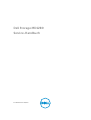 1
1
-
 2
2
-
 3
3
-
 4
4
-
 5
5
-
 6
6
-
 7
7
-
 8
8
-
 9
9
-
 10
10
-
 11
11
-
 12
12
-
 13
13
-
 14
14
-
 15
15
-
 16
16
-
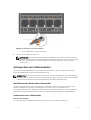 17
17
-
 18
18
-
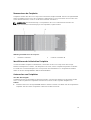 19
19
-
 20
20
-
 21
21
-
 22
22
-
 23
23
-
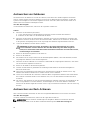 24
24
-
 25
25
-
 26
26
-
 27
27
-
 28
28
-
 29
29
-
 30
30
-
 31
31
-
 32
32
-
 33
33
Verwandte Artikel
-
Dell Storage MD1280 Bedienungsanleitung
-
Dell Storage SC180 Bedienungsanleitung
-
Dell Storage MD1280 Benutzerhandbuch
-
Dell Storage SCv360 Bedienungsanleitung
-
Dell Storage SC460 Bedienungsanleitung
-
Dell PowerVault MD1200 Bedienungsanleitung
-
Dell Storage MD1280 Bedienungsanleitung
-
Dell EqualLogic PS6610E Bedienungsanleitung
-
Dell PowerVault MD3820i Bedienungsanleitung
-
Dell EMC PowerVault ME484 Bedienungsanleitung